Um dos recursos e benefícios notáveis do Apple Watch é visualizar e responder rapidamente às suas mensagens. As respostas mais rápidas não são aquelas ditadas ou digitadas, mas usando as respostas padrão no Apple Watch.
As respostas padrão permitem que você envie mensagens predefinidas com um toque. Além disso, você pode editar a lista e adicionar suas próprias respostas para mensagens mais convenientes em seu Apple Watch.
Como usar respostas padrão no Apple Watch
Ao receber uma notificação de mensagem em seu Apple Watch, toque na notificação para expandir a conversa no aplicativo Mensagens.
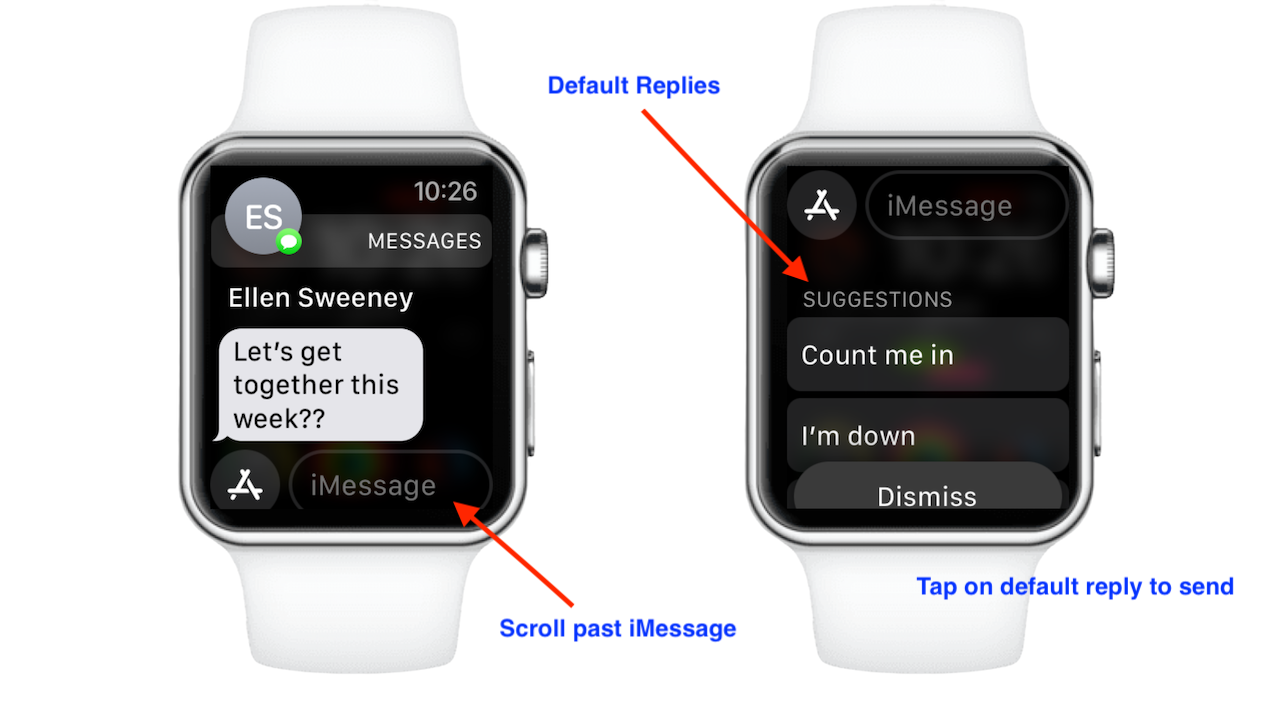
Agora use a Digital Crown para rolar para baixo além da área do iMessage e da seção de sugestões.
Aqui você encontrará sua lista de respostas padrão. Para enviar uma resposta, toque e ela será enviada instantaneamente.
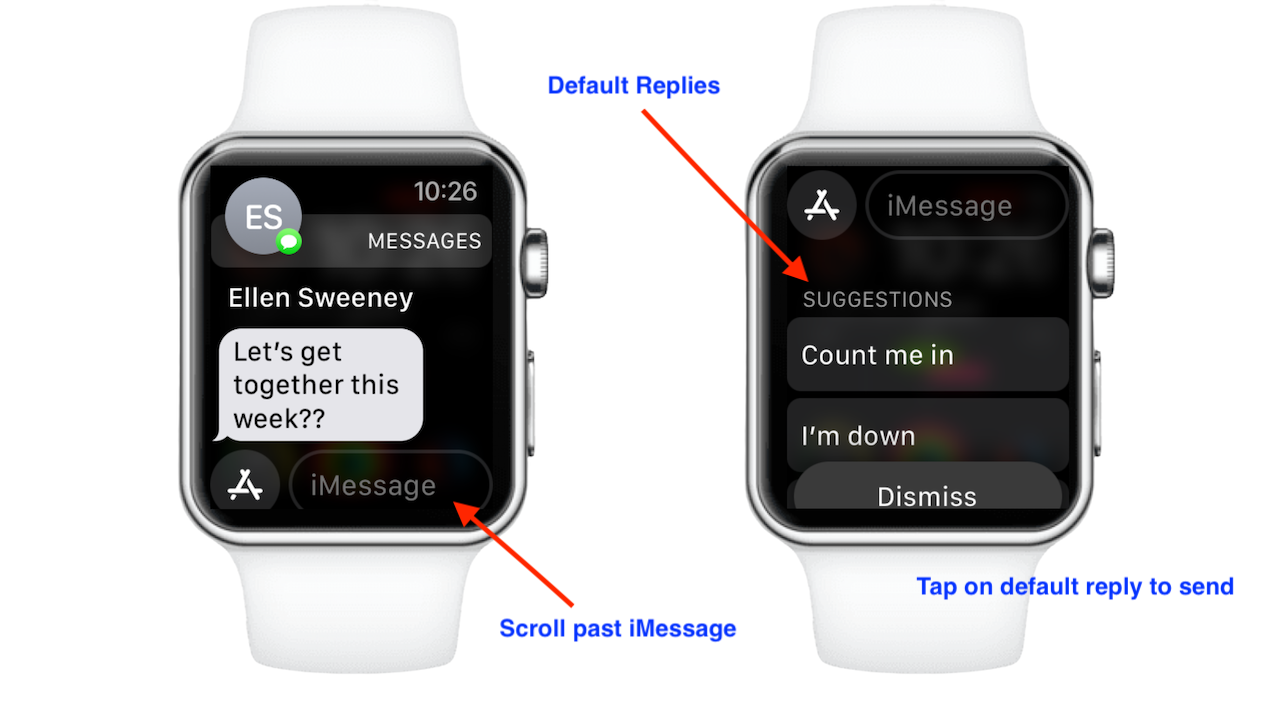
Como personalizar a lista de respostas padrão no Apple Watch
Seu Apple Watch oferece muitas respostas predefinidas. Por exemplo, esse recurso permite responder a um texto com várias mensagens diferentes com um toque. Mas você pode personalizar suas respostas.
Abra o aplicativo Watch Selecione Mensagens Toque em Respostas padrão Role até a parte inferior e toque em Adicionar resposta Usando o teclado, digite sua mensagem e toque em Concluído
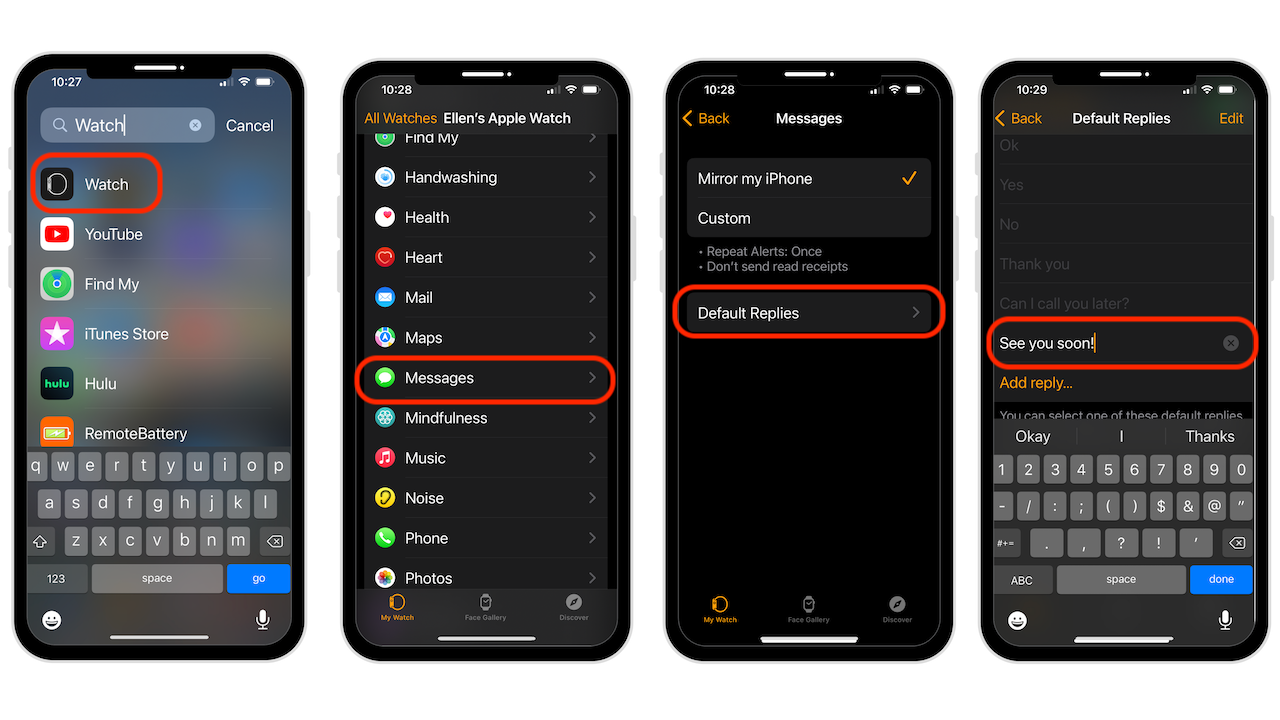
Agora você verá uma nova mensagem personalizada no final da lista.
Reorganize suas respostas
Quando você cria uma mensagem personalizada, ela fica no final das respostas. Você pode movê-lo para o topo ou para qualquer lugar da lista.
Na tela Respostas padrão, toque em Editar no canto superior direito. Usando as barras à direita, arraste a mensagem personalizada para a posição desejada e solte. Você pode reorganizar todas as mensagens, se quiser. Toque em Concluído quando terminar de organizar sua lista.
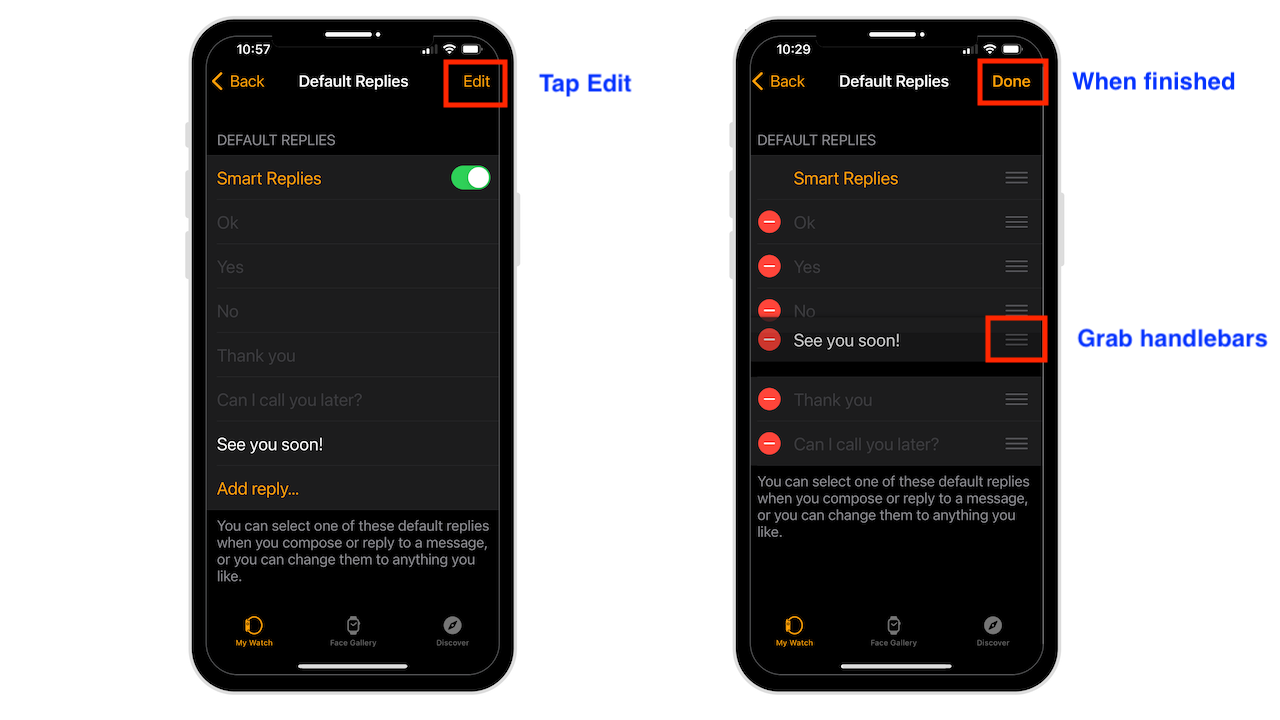
O que são respostas inteligentes
Se você tiver as Respostas Inteligentes ativadas, sua mensagem personalizada pode não aparecer no topo da lista em seu Apple Watch. As Respostas Inteligentes priorizam as respostas que acreditam que você deseja usar com base na mensagem recebida.
Você pode desativar as Respostas Inteligentes:
Abrindo o aplicativo Watch Toque em Mensagens Selecione Respostas Padrão Desative as Respostas Inteligentes
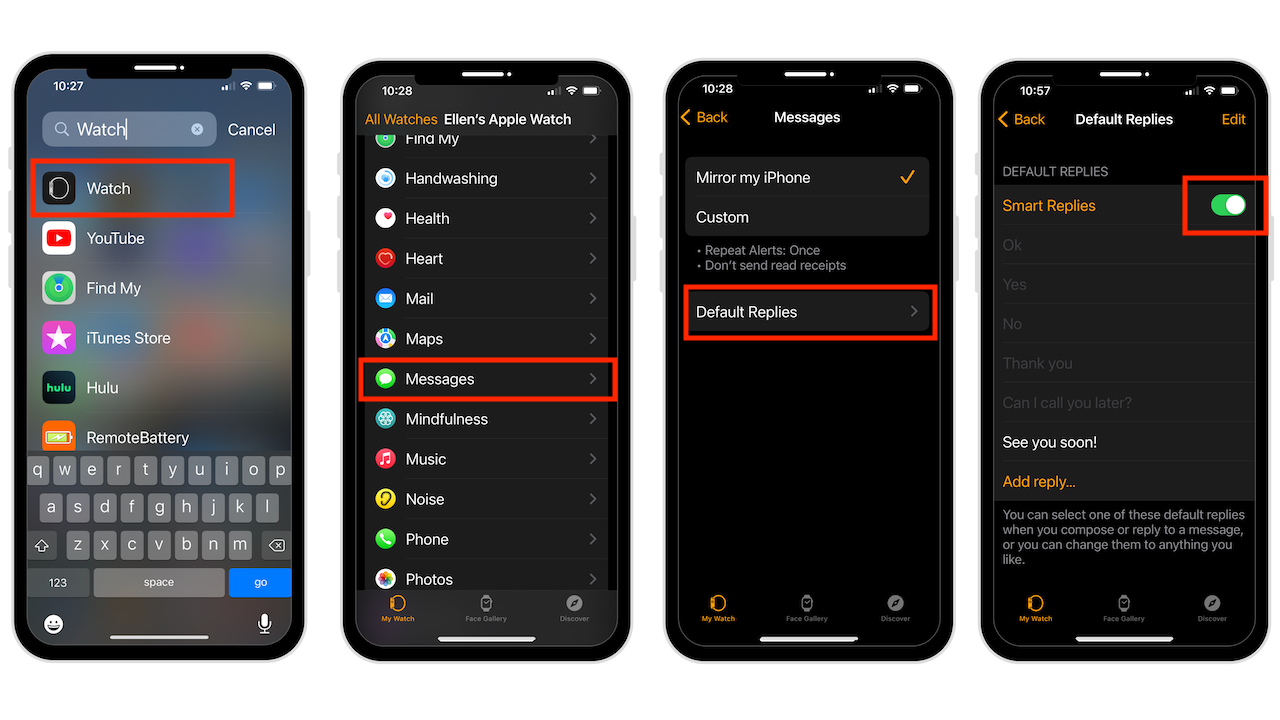
Agora suas respostas personalizadas aparecerão na ordem que você definir. Se você mantiver as Respostas inteligentes ativadas, ainda verá suas respostas personalizadas na lista de respostas.
Editar ou remover respostas personalizadas
Para editar ou remover uma resposta personalizada:
Abra o aplicativo Watch Toque em Mensagens Selecione Respostas padrão Selecione a resposta que deseja editar Use o teclado para fazer suas alterações Toque em Voltar quando terminar
Para excluir uma resposta:
Toque em editar no canto superior direito Selecione o sinal de menos vermelho Toque em Excluir Agora toque em Concluído
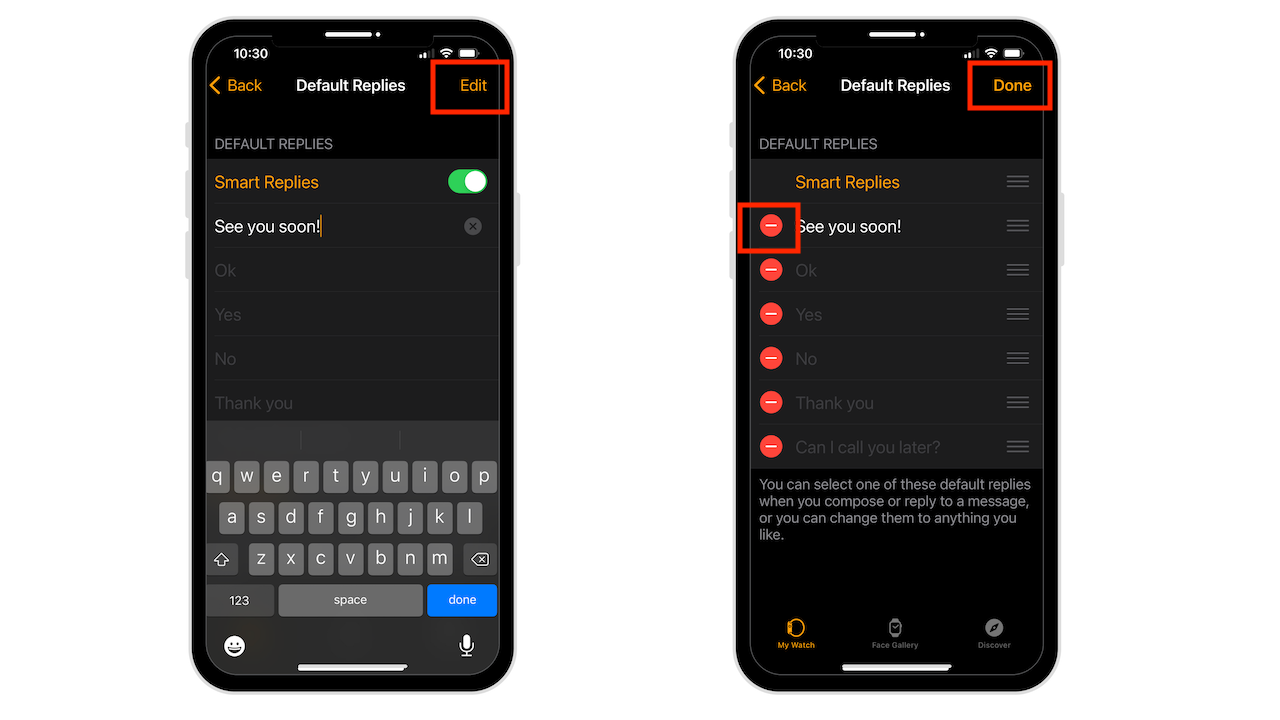
Como usar sua resposta personalizada
Ao receber uma mensagem de texto em seu Apple Watch, toque na mensagem, role até ver Sugestões e suas respostas personalizadas estarão logo abaixo. Toque naquele que você deseja usar e ele será enviado imediatamente e você o verá na tela de mensagem.
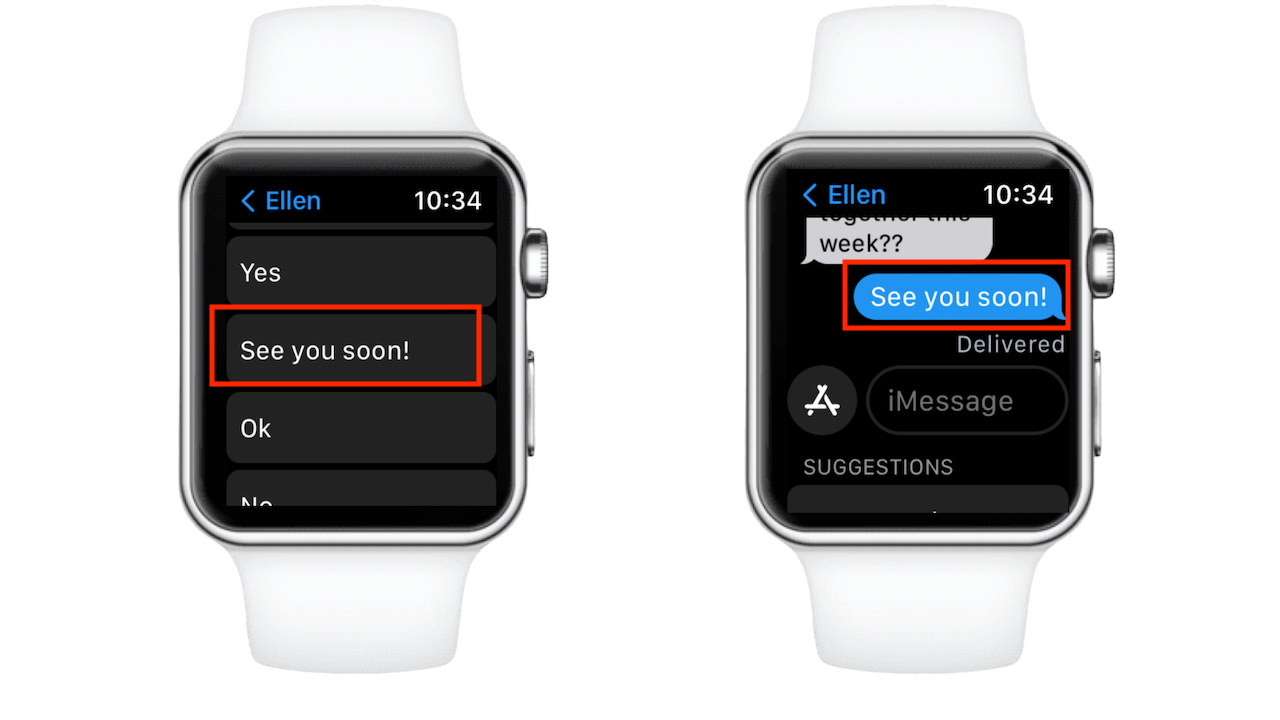
Conclusão
Configurar e usar respostas de mensagens de texto personalizadas em seu Apple Watch é simples. Isso permitirá que você responda rapidamente a qualquer mensagem de texto recebida em qualquer lugar.
Precisa de ajuda com seu dispositivo? Estou sempre disponível Consulta gratuita.
Gostou do vídeo? Acesse meu canal do YouTube para mais dicas excelentes.
